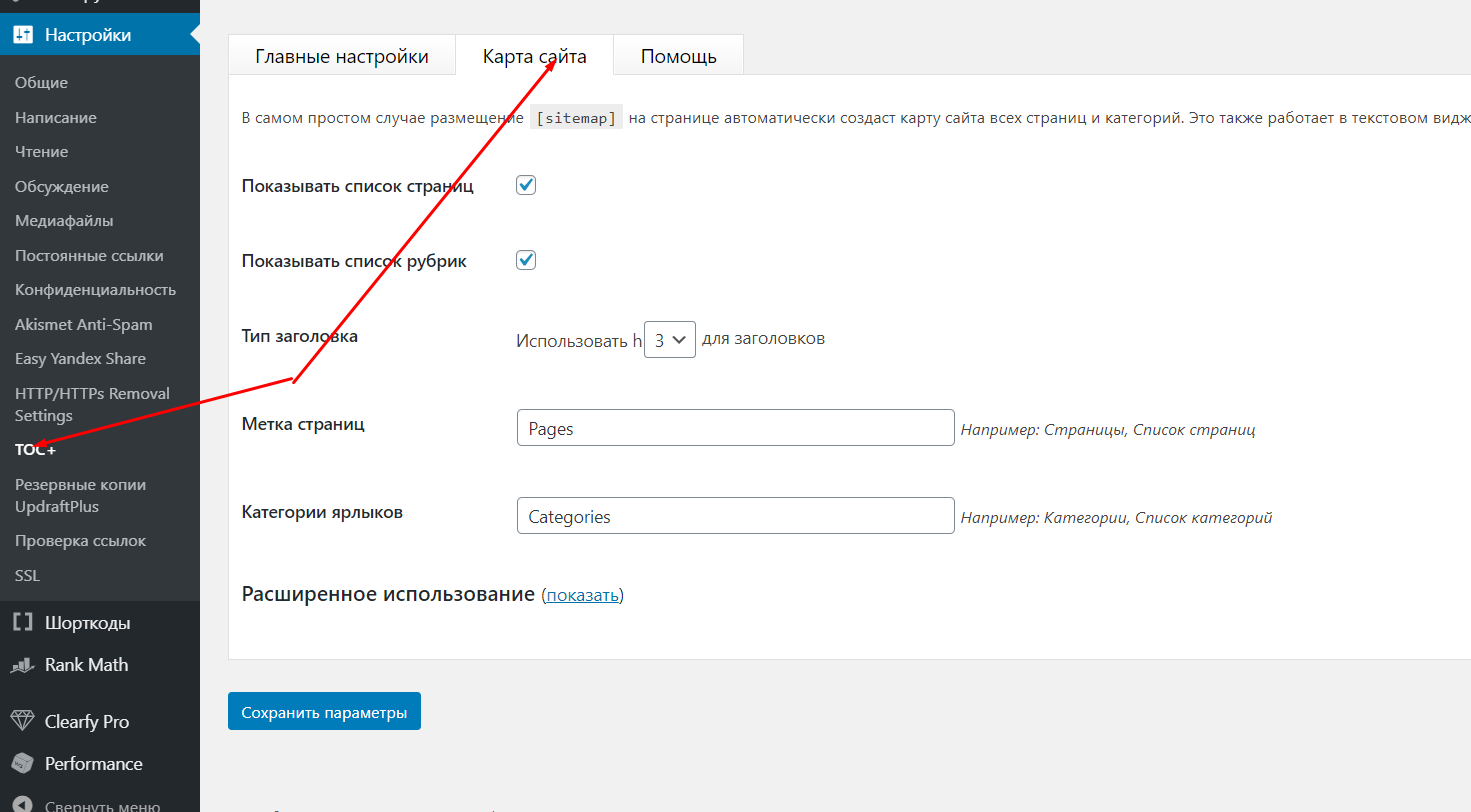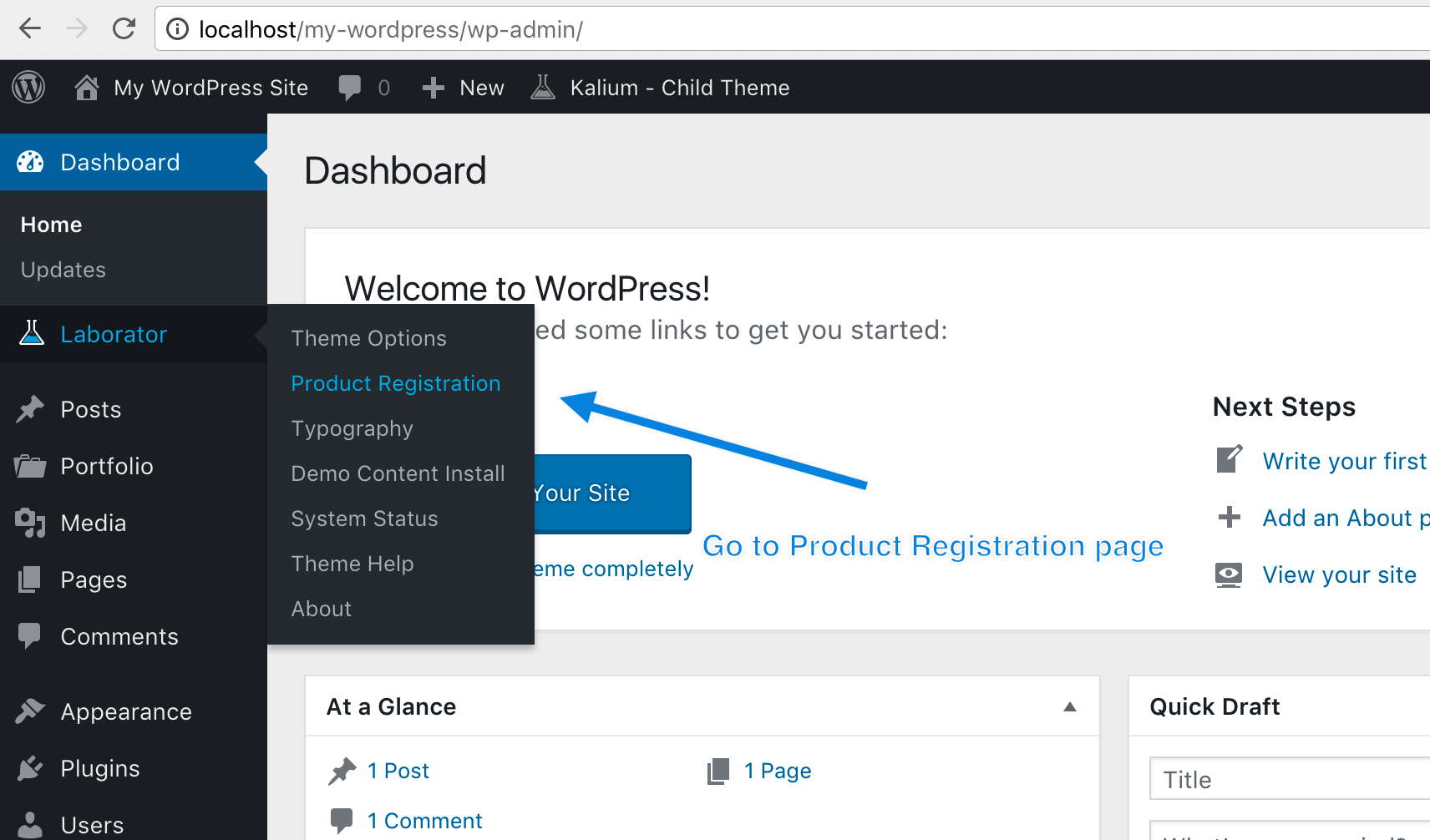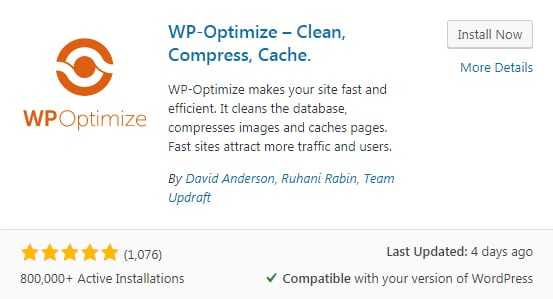Как отключить плагины WordPress посредством панели управления
Если у вас сохранился доступ к админке блога (wp-admin), ниже приведены способы отключения плагинов как по отдельности, так и скопом.
Как через панель управления WordPress отключить отдельный плагин
Для начала, кликните по вкладке «Плагины» расположенной на боковой панели. Затем нажмите на ссылку «Деактивировать» под названием плагина, который вы хотите деактивировать:
Вот и всё! Теперь плагин деактивирован. При желании вы можете полностью удалить плагин со своего WordPress сайта аналогичным образом кликнув по кнопке «Удалить». К тому же вы всегда можете просмотреть полный список отключенных плагинов выбрав вкладку «Неактивные».
Как через панель управления WordPress одновременно отключить группу плагинов
Если хотите одним махом отключить несколько плагинов, можете воспользоваться расположенными рядом с ними чекбоксами. После того, как отметите все плагины, которые хотите деактивировать, выберете пункт «Деактивировать» в раскрывающемся списке и нажмите «Применить»:
Деактивация всех плагинов
После нажатия на кнопку «Применить», все выбранные плагины будут отключены.
Очищаем базу данных WordPress плагином
Из всего разнообразия плагинов мне сразу понравился Optimize Database after Deleting Revisions. Отличный плагин, на русском языке, плюс имеет встроенную возможность отключения ревизий.
Установка плагина стандартная через репозиторий WordPress.
Кстати у него в настройках также есть возможность вообще отключить или ограничить ревизии, чтобы они никогда больше не формировались автоматически и не занимали память.
Я рекомендую обязательно ограничивать количество редакций (ревизий), чтобы они не плодились сами по себе.
Интерфейс Optimize Database after Deleting Revisions простой, все на одной странице.
Настройки можете вот такие как я сделать или выбрать свои:
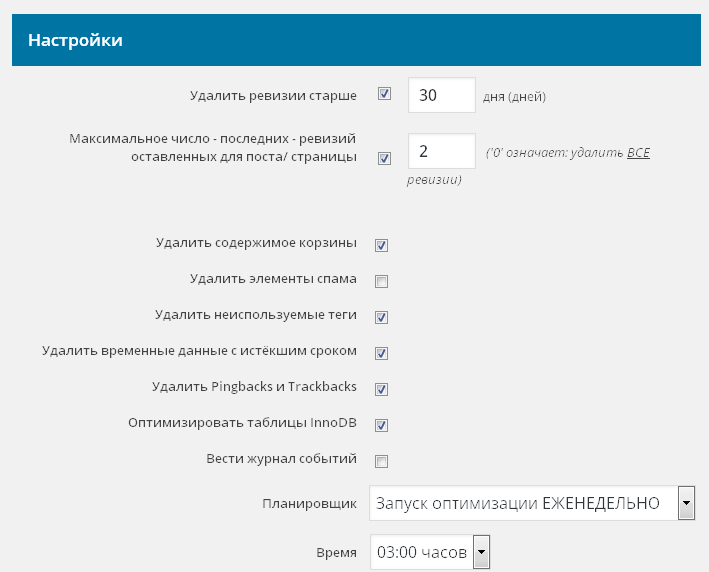
Сохраняете, кликаете «Начать оптимизацию» и когда все будет готово (процесс обычно занимает от 10 до 60 секунд), вы увидите подробный отчет.
У меня изначально база данных в блоге занимала 112Мб:
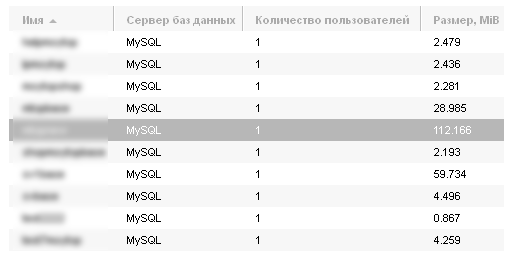
После того, как я на ней начал экспериментировать и всячески очищать от хлама (вручную и с помощью разных плагинов) то получилось ее ужать до 24Мб.
А Optimize Database after Deleting Revisions ее очистил еще больше — до 21 Мб:
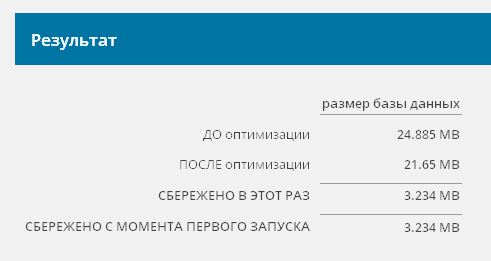
А вот посмотрите на сайте клиента, вообще не оптимизированном до этого — какая экономия:
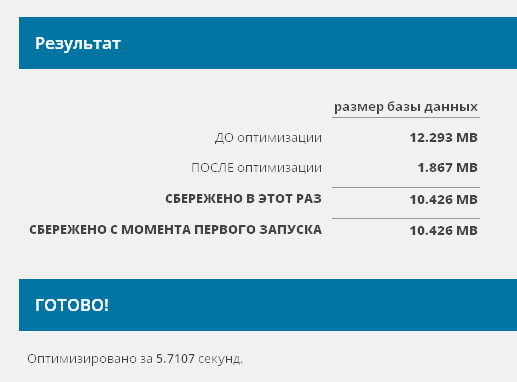
И еще один клиент без оптимизации:
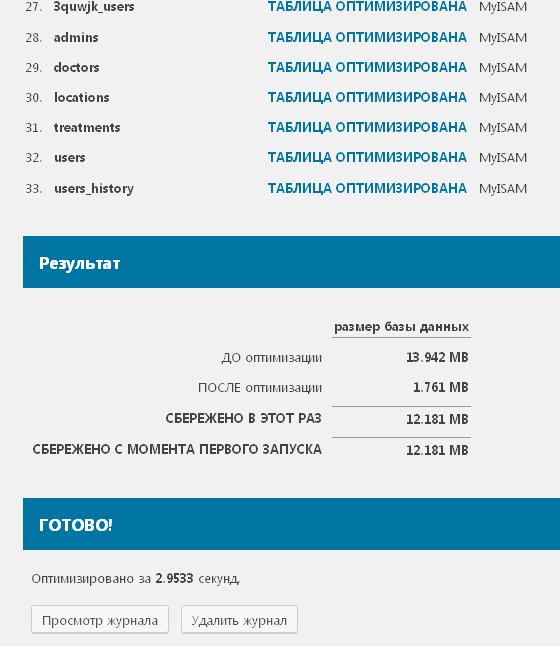
Так что я остановился в итоге на Optimize Database after Deleting Revisions, чего и вам советую.
Оптимизация на уровне phpMyAdmin базы данных WordPress
phpMyAdmin (https://www.phpmyadmin.net/) – это инструмент с открытым исходным кодом, который помогает создавать, редактировать, управлять и удалять базы данных для веб-сайта. Это графический интерфейс, который помогает управлять базой данных MySQL.
После использования WordPress какое-то время база данных вашего сайта становится фрагментированной. Это увеличит время выполнения запроса из-за нехватки памяти. Вы можете оптимизировать базу данных с помощью одной команды или, скажем, следуя нескольким шагам из phpMyAdmin.
Это шаги по оптимизации таблиц базы данных:
- Перейти к phpMyAdmin
- Выберите базу данных, которую вы хотите оптимизировать
- На странице списка таблиц нажмите «Отметить все», чтобы выбрать все таблицы.
- В раскрывающемся списке «С выбранным» выберите «Оптимизировать таблицу».
Таблицы базы данных будут оптимизированы путем дефрагментации таблиц.
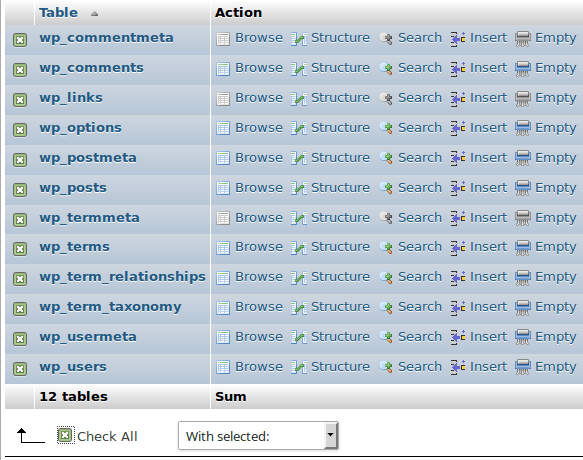
Оптимизировать таблицы
Удаление ненужных шорткодов
Иногда плагины во время деинсталляции удаляют шорткоды (фрагменты служебного кода) должным образом. В других случаях вы останетесь с массой шорткодов прямо в тексте постов. Особенно часто этим грешат некоторые конструкторы страниц.
Удалить эти шорткоды можно вручную, и скорее всего, вы так и поступите. Но, пока вы ищите время для этой работы, шорткоды можно легко скрыть с помощью простой функции. Для этого откройте файл functions.php – с помощью FTP-клиента или прямо в панели администрирования WordPress (Внешний вид > Редактор). Добавьте приведенную ниже функцию для обработки остаточных шорткодов, и проблема будет решена:
add_shortcode( 'exampleshortcode', '__return_false' );
Также можно воспользоваться специальным плагином для автоматического скрытия оставшихся шорткодов. Данный плагин не удаляет шорткоды навсегда, а лишь скрывает их из виду, позже вам придется удалить из вручную.
Аналоги WP-Cleanup
- WP-DBManager — есть автоматическая оптимизация и бэкап без вашего участия и отправка копии на e-mail. Есть возможность восстанавливать БД из резервной копии прямо в админке.
- DB-Optimize — никаких настроек нет. К сожалению, возможна неполная очистка базы данных.
- WP-Optimize — может удалять ревизии постов, сохраненные черновики, спам и неподтвержденные комментарии, а также оптимизирует таблицы, уменьшая их размер). Модуль полностью переведен на русский язык и имеет возможность проводить автоматическую оптимизацию.
- WP Database Cleaner — по функционалу аналогичен WP-Cleanup, но без статистики БД.
- Optimize Database after Deleting Revisions – для оптимизации БД и удалении ревизий постов. Есть возможность указать максимальное количество сохраняемых ревизий, вести журнал оптимизации, осуществлять оптимизацию в один клик, чистить отдельные таблицы, а также настроить планировщик на автоматическую оптимизацию базы без вашего участия.
- TentBlogger Optimize WordPress Database Plugin для быстрой и простой оптимизации БД за пару кликов.
Пусть в вашей базе будут только полезные данные!
Что ещё пригодится при настройке WordPress
Далее, список советов, что нужно использовать ещё, чтобы оптимизировать работу сайта:
- Автоматическая простановка заголовка Last-Modified
- Настройка кеширующего плагина WP Super Cache
- EWWW Image Optimizer — плагин для сжатия png, jpeg, gif изображений без потери качества
-
Редирект с https на http. Лучше, когда редиректом занимается сервер, а не WordPress, тем самым мы снимаем ненужную нагрузку на систему.
Изменения добавляем в в корне сайта, в самое начало файла<IfModule mod_rewrite.c> RewriteEngine On RewriteCond %{SERVER_PORT} ^443$ RewriteCond %{HTTPS} =on RewriteRule ^(.*)$ http://example.com/$1 </IfModule>меняете на свой.
Плагины WordPress для оптимизации базы данных
4 лучших плагина оптимизации базы данных в порядке увеличения функционала.
Сделайте бэкап базы данных перед использованием этих плагинов. Некоторые из плагинов удаляют посты, имеющие статус Черновик. Убедитесь, что все Черновики опубликованы.
WP Sweep
WP-Sweep
Author(s): Lester ‘GaMerZ’ Chan
Current Version: 1.1.5
Last Updated: 05.02.2022
WP Sweep (бесплатный) очищает базу данных от неиспользуемых и служебных данных и оптимизирует базу данных. Плюс плагина в том, что для оптимизации он использует стандартные функции удаления Вордпресс. Все просто и безопасно. Минус в том, что в нем нет расписания для автоматического сервиса.
WP Optimize
WP-Optimize — Cache, Clean, Compress.
Author(s): David Anderson, Ruhani Rabin, Team Updraft
Current Version: 3.2.2
Last Updated: 25.01.2022
WP Optimize (бесплатный) — делает то же самое, но в нем есть автоматическое расписание очистки и оптимизации БД. Для оптимизации базы данных он использует прямые запросы к базе данных и оставляет после себя некоторые записи. Настроек минимум, подходит для новичков.
У плагина более 1 миллиона установок, регулярно обновляется, написан группой известных разработчиков.
В одной из последних версий в плагине появилось кеширование на уровне функционала плагина и сжатие изображений.
Advanced Database Cleaner
Advanced Database Cleaner
Author(s): Younes JFR.
Current Version: 3.0.4
Last Updated: 03.02.2022
Advanced Database Cleaner (бесплатный) аналогичен предыдущему, но есть мощный инструмент редактирования базы данных вручную, редактирования cron-расписания и редактирования таблицы options базы данных. Плюс в том, что есть все, что нужно, некоторый минус в том, что для оптимизации используются прямые запросы к базе данных.
Этот плагин, так же как и предыдущие, пропускает некоторые записи (например, от удаленных плагинов), которые можно очистить только вручную. Для того, чтобы очистить вручную, нужно знать, чему соответствует каждая запись в базе данных.
Advanced Database Cleaner Pro
Advanced Database Cleaner Pro (платный) имеет весь функционал бесплатного плагина и показывает, чему соответствует каждая запись в базе данных.
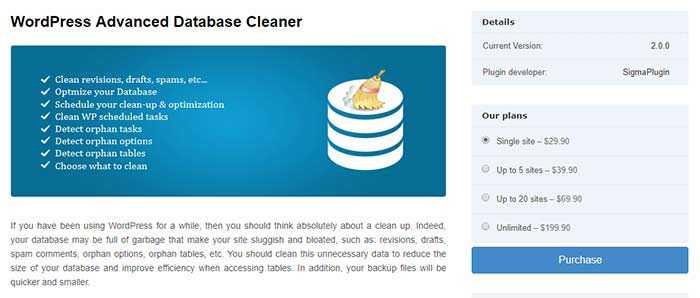
Хороший плагин.
Описание некоторых терминов, которые используются БД.
Orphan comment meta. То же самое, что post meta, — комментарии, которые не относятся ни к одному посту. Нужно удалять.
Orphan relationships. Таблица wp_term_relationships содержит записи о связях между постами, которые связывали удаленные посты. Если вы удаляете контент на сайте, то связи между удаленными страницами остаются в этой таблице. Со временем эти записи наполняют таблицу и занимают место в базе данных. Удаляйте.
Dashboard transient feed. Это врéменные данные, которые хранятся в базе данных и имеют срок существования, после чего удаляются.
Заключение
После оптимизаци базы данных сайт должен начать работать немного быстрее. Бэкап будет работать быстрее. На больших сайтах с высокой посещаемостью после очистки и оптимизации базы данных сайт будет работать заметно быстрее.
Если вы будете использовать один из плагинов для автоматической очистки базы данных, не оставляйте неопубликованный контент на сайте. Многие плагины во время автоматической очистки удаляют неопубликованный контент.
Восстановление и оптимизацию базы данных можно настроить по расписанию. В зависимости от посещаемости и контента выберите 1 раз в месяц для восстановления и 1 раз в неделю для оптимизации.
- Как работает база данных
- Как изменить префикс базы данных
- Ускорение и оптимизация Вордпресс
Почему лично мне понадобилась чистка базы данных
Когда я делал свой готовый продающий сайт, то столкнулся с удивительным явлением — полупустой проект с минимум плагинов перегружал память на обычном виртуальном хостинге.
На моем сервере — все супер, а на shared-хостинге у провайдера — выскакивала ошибка:
Fatal error allowed memory size of 268435456 bytes exhausted (tried to allocate bytes)
Если отключить несколько плагинов — ошибка исчезала, при включении — появлялась, очевидно, что памяти реально было впритык.
Но отключать плагины — это не выход, так как их функционал всегда важен.
Кому нужен голый WordPress?
Решал проблему почти целый день и в конце концов нашел решение. Проблема была в том, что пока сайт делался, главная страница постоянно редактировалась, то мной, то программистом. И накопилось большое количество ревизий этой страницы.
Ревизия в WordPress — это копия страницы, которая делается самим движком в момент ее обновления. Типа бекапа, который сохраняется в базе данных, и к которому можно в любой момент вернуться.
У меня было 209 (!) ревизий главной страницы.
А статья эта, надо вам сказать, была очень большая, в ней куча параметров, каждый блок можно было редактировать отдельно.
Поэтому в базе данных WordPress хранилось много мусорной информации и она сожрала весь объем свободной оперативной памяти на хостинге.
И уже потом я обратил свой взор на остальные сайты и прежде всего на свой блог.
Причем в интернете я сначала нашел решение, как сделать это правильно вручную прямо в базе данных Mysql, а потом уже нашел плагин, который это тоже умеет делать.
Backup Buddy
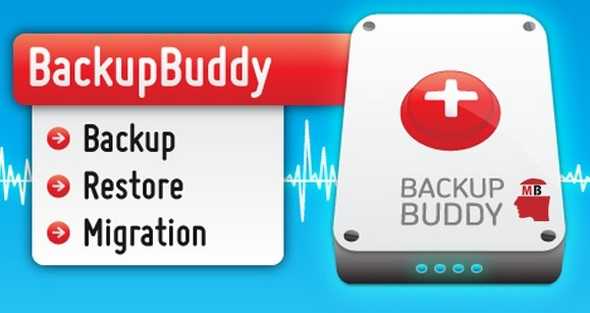
Чем больше Вы работаете на сайте, тем более ценным он для Вас становится. Поэтому нельзя допустить риск и не делать резервные копии. Иногда это может привести к полной катастрофе. Хотя хостинговая компания может позаботиться о создании резервных копий, наверняка Вы будете более спокойны, зная, что сайт находится под Вашим полным контролем?
Таким образом, когда дело касается безопасности Вашего сайта и его контента, не может быть компромиссов, и здесь должен быть лучший сервис.
Одним из лучших плагинов резервирования является Backup Buddy. Он создает полные резервные копии сайта, поэтому Вам не придется беспокоиться об изображениях, видео, записях, пользователях или других файлах WordPress. Backup Buddy позволяет создавать автоматические резервные копии по расписанию, поэтому Вам не нужно постоянно заботиться об этом. Плагин сохранит все в безопасном месте, и он может восстановить сайт в любое время, несмотря ни на какие обстоятельства.
Собственный деинсталлятор плагина
Не у каждого плагина есть собственный деинсталлятор, но сложные и объемные дополнения обычно имеют такую опцию.
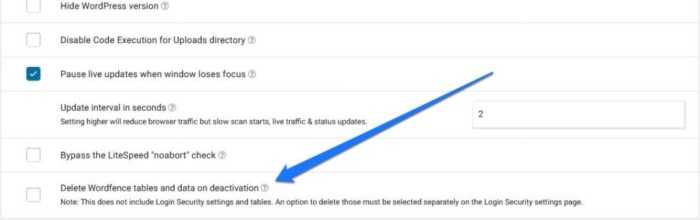
Как правило, собственные деинсталляторы удаляют файлы гораздо эффективнее, чем стандартный инструмент WordPress. Часто они также предусматривают гибкие настройки и дают вам возможность выбрать, какие файлы и записи вы хотите сохранить.
Поэтому перед удалением плагина всегда есть смысл обратиться к его официальной документации – вы можете сэкономить себе немало времени на ручном удалении. Хотя расположение кастомных деинсталляторов у всех плагинов разное, обычно они доступны прямо в настройках дополнения.
Остаточные шорткоды
Шорткоды – популярный элемент в среде программирования WordPress. С помощью них легко интегрировать отдельные функции или целые динамичные элементы. В современных расширениях шорткоды активно используются, и нередко остаются в теле сайта после удаления. Существует 2 основных способа, чтобы избавиться от остаточных шорткодов.
- Вручную прописанная функция: add_shortcode( ‘exampleshortcode’, ‘__return_false’ ); .
- Специальные плагины, скрывающие нерабочие шорткоды. Однако в этом случае они просто деактивируются и продолжают занимать место в хранилище. Рано или поздно, придется удалять вручную.
Откуда взялись ненужные файлы?
Честно говоря, меня не особо волнует этот вопрос, но некоторые мысли есть. Скорее всего, эти архивы попадают в папку Uploads при установке тем и плагинов Вордпресс напрямую из админпанели. Раньше я пользовался именно этим способом. Архив загружается на хостинг, его файлы распаковывается в нужную папку, а он сам так и остается в папке загрузки.
Хотя сейчас попробовал для интереса установить пару плагинов через админку WordPress — ничего нового не появилось. К слову, мусорных файлов было не так много, так как за все время я устанавливал намного больше плагинов. Может не все из них оставляют после себя копии архивов? В любом случае, сейчас я загружаю файлы на хостинг через FTP соединение и ничего подобного не замечаю.
Если вы используете WordPress на протяжении длительного времени, то велика вероятность того, что вам следует почистить свой сайт. Регулярные чистки позволят вам уменьшить размер своей бады данных, что в свою очередь будет означать быстрые и мелкие файлы резервных копий. В сегодняшней статье мы покажем вам как почистить базу данных WordPress.
По мере использования WordPress, ваша база данных накапливает множество дополнительных данных, таких как редакции записей, спам-комментарии, данные плагинов, которые вы уже не используете и многое другое. Удаление этих ненужных данных может существенно уменьшить размер вашей БД, что ускорит процесс бекапа и добавит немного производительности сайту. Как минимум, просто не имеет смысла хранить в базе данные, которые впоследствии никогда не будут использоваться.
Давайте же рассмотрим способы «очистки» вашей базы данных WordPress.
Перед началом сделайте бекап!
Прежде чем вы что-то предпримете, сначала сделайте полную резервную копию своего сайта. Изменения, сделанные плагином вычистки мусора, необратимы. Даже если эти изменения не затронут ваши записи или комментарии, всегда лучше перестраховаться.
Вычищаем свою БД WordPress с помощью WP-Sweep
Первым делом вам необходимо будет установить и активировать плагин WP-Sweep plugin . После активации просто переходим в раздел Инструменты » Sweep
для очистки своей БД.
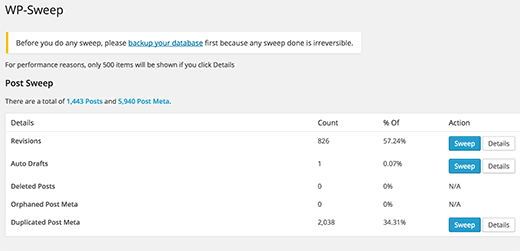
Плагин проведет анализ вашей базы данных WordPress и отобразит отчет о том, сколько мусора вы сможете очистить. Отчет плагина разделен на различные секции для записей, комментариев, метаданных пользователей, опции, термины и оптимизацию БД.
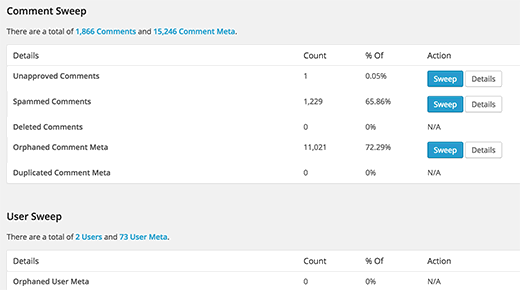
Вы можете детально изучить каждый найденный элемент и вычищать их по одному, или же можно прокрутить вниз страницу и нажать на sweep all для очистки всего мусора в вашей базе данных WordPress.
Очистка может занять некоторое время в зависимости от того, насколько велика ваша БД. WP-Sweep отобразит прогресс путем обновления статистики на странице.
Преимущества WP-Sweep перед WP-Optimize?
Возможно вы удивились, почему мы пишем о WP-Sweep, когда есть другой очень популярный плагин WP-Optimize, выполняющий по сути те же самые функции.
Также основной отличительной характеристикой является то, что WP-Sweep использует корректные функции удаления WordPress настолько, насколько это возможно вместо прямого выполнения MySQL запросов.
Что очищает WP-Sweep?
WP-Sweep использует корректные функции удаления WordPress для очистки БД. На момент написания этой статьи, он справляется со следующим:
- Редакции записей
- Автоматически сохраненные черновики
- Удаленные комментарии
- Неподтвержденные комментарии
- Комментарии, являющиеся спамом
- Неиспользуемые метаданные записей
- Неиспользуемые метаданные комментариев
- Неиспользуемые метаданные пользователей
- Неиспользуемые отношения терминов
- Неиспользуемые термины
- Дублирующиеся метаданные записей
- Дублирующиеся метаданные комментариев
- Дублирующиеся метаданные пользователей
- Промежуточные вариации
- Оптимизация таблиц базы данных
- Кеш oEmbed в метаданных записей
Вот и все, мы надеемся, что эта статья помогла вам вычистить мусор из вашего сайта на WordPress с помощью WP-Sweep.
По всем вопросам и отзывам просьба писать в комментарии ниже.
Не забывайте, по возможности, оценивать понравившиеся записи количеством звездочек на ваше усмотрение.
Плагины WP Clean Up и Plugins Garbage Collector
С некоторых пор я отказался от использования от плагинов, служащих для оптимизации и очистке базы данных моих сайтов на WordPress, которые показались мне менее эффективными, чем те, о которых я расскажу в этой небольшой статье. Плагинов, служащих оптимизации, чистке и восстановлению БД на Вордпресс довольно много, например WordPress Database, Backup WP-Optimize, DelRevisions. Оценить их значимость и необходимость сложно и такие плагины, безусловно, нужны. Очистка и оптимизация БД от всякого мусора — это, прежде всего, ускорение работы сайта, которая положительно влияет на его ранжирование.
Для оптимизации БД, до некоторых пор, пользовался плагином WP-Optimize, но, как в последствии выяснилось, его функции по очистке базы далеко не идеальны. Случайно обнаружил информацию, которая подарила мне новые знания и пользу о плагинах WP Clean Up и Plugins Garbage Collector. О них сегодня мой рассказ.
Плагин WP Clean Up
Найти его можно методом поиска в админпанели. Установить и активировать. Затем переход из «Параметры», выбрав этот плагин, откроете две таблицы.
Первая таблица служит для очистки мусора. Удалить ненужные файлы можно выборочно, можно все сразу:
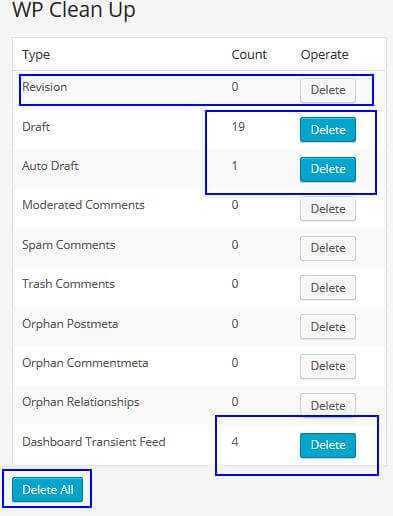
Сразу отмечу: плагин удаляет записи черновиков! Если вы не желаете удалять такого вида записи, лучше переведите их в статус «На утверждении».
Вторая таблица — для оптимизации. После очистки базы, лучше произвести эту операцию сразу, перейдя в самый низ таблицы:
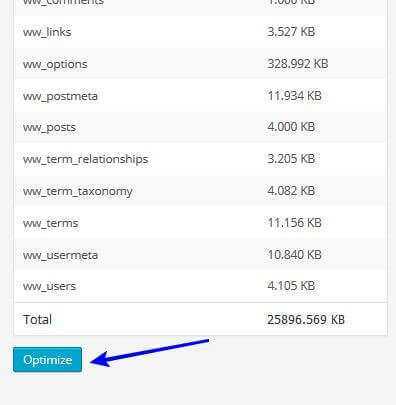
Плагин Plugins Garbage Collector
Тоже находим в поиске, устанавливаем и активируем. Далее в странице админпанели «Плагины», находим этот плагин, и нажимаем «Сканирование» :
Plugins Garbage Collector сканирует базу данных WordPress и показывает, те различные таблицы, которые остались от старых плагинов, были деактивированы (или удалены), но остались в БД. Их, с помощью данного плагина, если это необходимо, просто можно удалить.
Есть в этом плагине функция «Найти в структуре таблиц …». Эта функция работает не до конца. То есть вам, если таковые изменения имеются, откроют, но удалить их будет невозможно. Что-же, будем надеяться, что автор плагина в недалеком будущем совершенствует плагин.
Перед удалением таблиц с помощью плагина Garbage Collector, рекомендую создать резервную копию БД. После использования плагина, его можно отключить (деактивировать), по необходимости включать, анализировать БД и оптимизировать ее, снова деактивировать.
Вот и все.
(Visited 136 times, 1 visits today)
Способ 2: функция register_uninstall_hook()
Метод с созданием файла uninstall.php более предпочтителен, по сравнению с этим методом.
Функция register_uninstall_hook() работает иначе, чем функции активации и деактивации плагина: register_activation_hook() и register_deactivation_hook().
Когда плагин удаляется и в его каталоге нет файла uninstall.php, но в основном файле плагина прописана функция удаления register_uninstall_hook(), будет вызвана эта функция удаления плагина.
При использовании register_uninstall_hook() все действия и коды плагина должны находиться внутри функций и подключаться через хуки, т.е. никакие действия плагина не должны находиться открыто в файлах плагина, потому что иначе в процессе удаления плагина они тоже будут срабатывать и могут мешать процессу удаления.
Не рекомендуется использовать этот метод, потому что он требует четкого понимания его работы. И даже в этом случае все равно можно легко ошибиться. Но если для вашего плагина подходит только такой вариант удаления, то придерживайтесь следующих правил:
- Нельзя запускать (инициализировать) код плагина напрямую в файле — делайте это через хук plugins_loaded или позднее.
- Лучше использовать файл удаления unistall.php.
Пример кода деинсталляции плагина через хук:
register_uninstall_hook( __FILE__, 'my_uninstall_hook' );
function my_uninstall_hook(){
delete_option('my_option');
}
Этот код должен находится в главном файле плагина, именно на него смотрит __FILE__. Если по каким-то причинам register_uninstall_hook() нужно поместить в другой файл плагина, то в первом параметре (вместо __FILE__), нужно указать путь до главного файла плагина.
3 способа как отключить плагины WordPress
Отключить плагины wordpress может понадобиться в случае отсутствия прав администратора, нет доступа к админке движка и некоторых других. Самым простым и наиболее правильным является база данных, при этом нет необходимости запоминать сложные комбинации SQL-запросов.
Ломаете голову над тем как отключить плагины WordPress? Если у вас все еще есть доступ к панели управления этой CMS, выполнять сложных действий не нужно — достаточно простого нажатия на кнопку. Но если вы не можете получить доступ к панели управления, деактивировать плагины придется иным способом
Неважно в какой ситуации вы оказались, я покажу вам как можно быстро отключить плагин (или несколько плагинов) WordPress. Можете нажать одну из нижележащих ссылок, чтобы сразу перейти к определенному методу
- Как отключить плагины посредством панели управления WordPress. Если у вас сохранился доступ к панели управления – этот способ самый простой.
- Как отключить плагины WordPress с помощью FTP. Полезно, если вы по какой-то причине не можете получить доступ к панели управления WordPress.
- Как отключить плагины WordPress через phpMyAdmin. Несколько более техничный способ отключения плагинов при отсутствии возможности получить доступ к панели управления.
Удалить неиспользуемый CSS плагином WordPress
Вы можете выгружать неиспользуемые ресурсы (CSS и JS) с определенных страниц, используя плагин Asset CleanUp. Этот плагин доступен бесплатно в хранилище плагинов WordPress. И вы можете использовать Asset CleanUp для удаления неиспользуемых CSS-файлов из WordPress.
Asset CleanUp: Page Speed Booster
Author(s): Gabe Livan
Current Version: 1.3.8.5
Last Updated: 29.12.2021
Пошаговая процедура для выгрузки неиспользованного CSS (и JS) в WordPress:
- Установите и активируйте плагин.
- Перейдите в Настройки плагина CSS & JS Manager.
- В CSS & JS Manager вы можете включить «Управление в интерфейсе» для управления файлами из интерфейса для вошедшего в систему пользователя (администратора).
- Если вы включили опцию «Управление в интерфейсе», вы увидите все ресурсы в интерфейсе страницы, когда войдете в свой WordPress. В противном случае вам нужно будет отредактировать запись или страницу, чтобы увидеть загрузку ресурсов на определенной странице.
- Теперь перейдите на страницу, на которой вы хотите выгрузить css или JS.
- Внизу страницы вы увидите все ресурсы (файлы CSS, JS), загружаемые на этой странице.
- Отсюда вы можете выгрузить файл CSS (или любой другой ресурс) с определенной страницы.
- И, наконец, нажмите кнопку «Обновить», чтобы сохранить изменения.
- Теперь протестируйте свой сайт с помощью инструмента быстрого тестирования, чтобы увидеть изменения.
Простое удаление плагинов
Простейший способ удаления не влечет за собой сложной ручной работы и не представляет риска для важных файлов WordPress. Решение находится прямо в панели администрирования, и хотя оно не всегда срабатывает идеально, большинство файлов будет удалено автоматически.
Войдите в панель администрирования WordPress, перейдите на вкладку Плагины > Установленные плагины. Там вы найдете список всех дополнений, установленных на вашем сайте.
![]()
Просмотрите список, пока не найдете плагин, который нужно удалить. Нажмите кнопку «Деактивировать». После этого плагин будет отключен и больше не сможет повлиять на работу вашего сайта. Но, как мы уже говорили выше, если вы уверены, что плагин вам больше не нужен, его необходимо полностью удалить.
После деактивации рядом с плагином появится кнопка «Удалить». Нажмите на нее, и большая часть файлов будет удалена с вашего сайта автоматически.
![]()
К сожалению, этот способ оставляет ненужные файлы после удаления, если разработчик плагина намеренно или непредумышленно разместил их в нетипичных директориях. Оставшиеся файлы придется удалить вручную.
Очистка БД WordPress
Существует несколько способов очистки базы данных WordPress. Использование SQL-запроса является наиболее прямым подходом, но я рекомендую этот метод только опытным пользователям. Вы также можете нанять команду профессионалов, чтобы сделать это за вас.
В этом руководстве для начинающих я покажу вам самый простой и быстрый способ. Итак, давайте попробуем некоторые плагины.
Advanced Database Cleaner
Этот плагин базы данных имеет 50.000 активных установок и довольно частые обновления. Что мне нравится в нем, так это то, что он может очистить базу данных WordPress, а также оптимизировать ее. Кроме того, существуют плагины для удаления определенных данных, которые могут быть полезны для опытных пользователей.
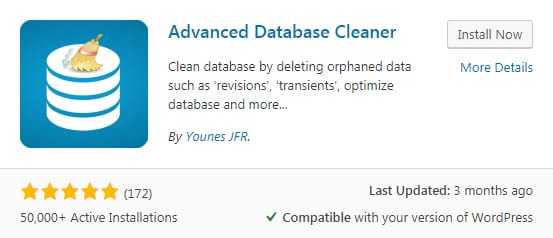
Этот плагин может помочь вам очистить базу данных WordPress, в том числе:
- Потерянные данные
- Неиспользуемые теги
- Авто черновики
- Спам
- Удаленные Комментарии
- Изменения
- Старые посты
- ненужные комментарии и т. д.
Он довольно прост. После установки и активации, его интерфейс появится. На вкладке «общая очистка» проверьте данные, которые вы хотите «очистить». С правой стороны вы увидите количество ненужных данных из каждой категории.
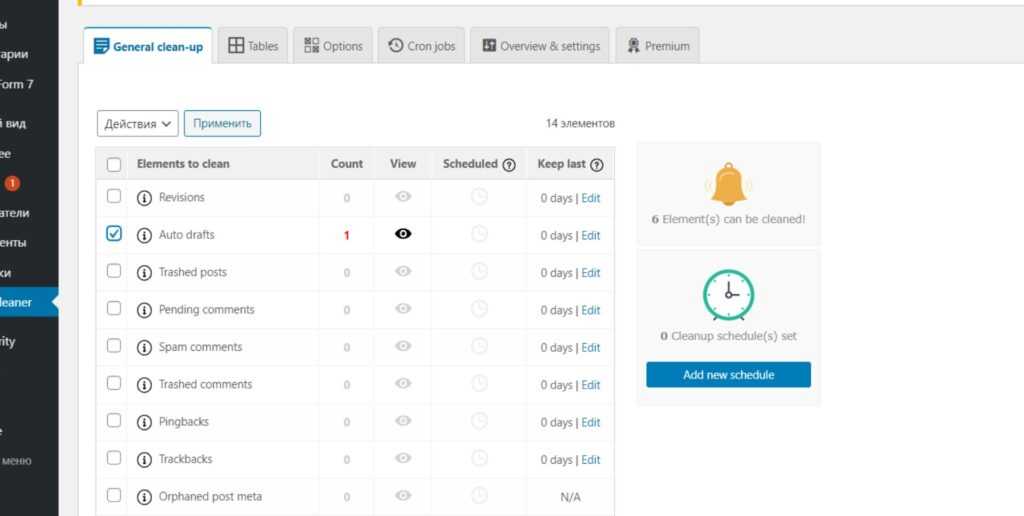
Ваша база данных полностью очищена! Теперь нам нужно удалить лишние таблицы
Делайте это очень осторожно, а лучше приобретите pro версию, чтобы не удалить лишнего
В бесплатной версии можно смело оптимизировать таблицы. Зайдите во вкладку Таблицы, справа увидите количество таблиц для оптимизации. Щелкните по цифре и выберете все таблицы. Выберите действие — оптимизировать.
Теперь увидите надпись справа — Your database is optimized!
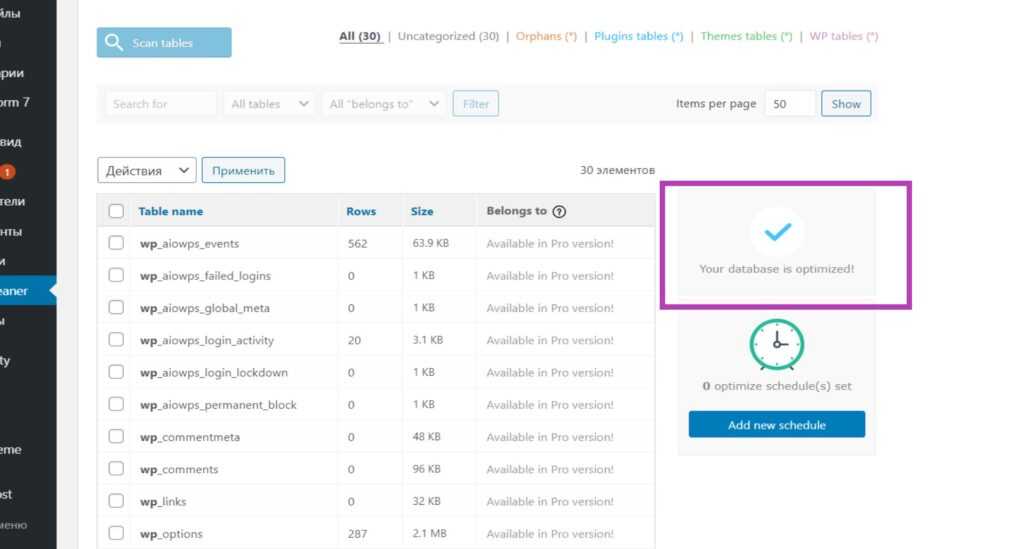
Отлично, ваш сайт теперь в довольно хорошем состоянии! Вы также можете запланировать следующую очистку или оптимизацию, что является отличным вариантом!
WP Optimize
Что замечательно в плагине wp optimize, так это то, что, будучи частью Team Updraft, он также включает резервное копирование. Кроме того, он поставляется с постоянными обновлениями.
Что замечательно в плагине wp optimize, так это то, что, будучи частью Team Updraft, он также включает резервное копирование. Кроме того, он поставляется с постоянными обновлениями.
Как и вышеупомянутый плагин, этот также прост в использовании. Вы можете оптимизировать или очистить свою базу данных в один шаг за раз.
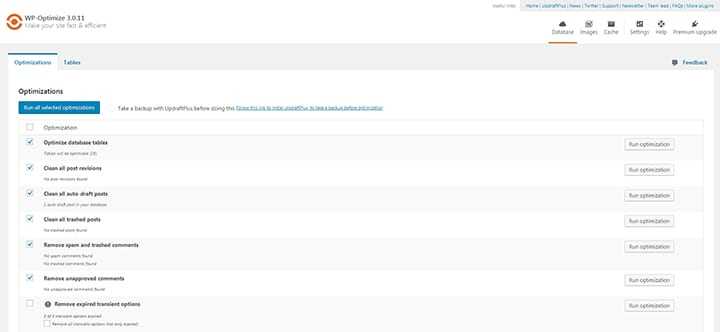
Еще одна удивительная вещь заключается в том, что он также предоставляет параметры оптимизации/сжатия изображений.
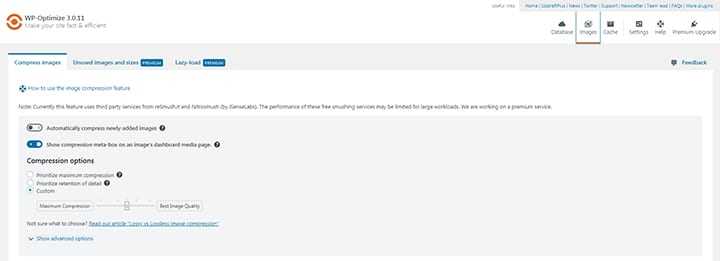
Это бесплатно в какой-то степени, но премиум-версия открывает намного больше возможностей.
Как полностью удалить плагин на WordPress и почему это так важно
Часть создания сайта на WordPress заключается в установке плагинов, которые позволяют расширить функциональность платформы. Многие начинающие пользователи по своей неопытности и незнанию, устанавливают большое количество различных плагинов. Но со временем они начинают понимать, что тот или иной модуль становится лишним или попросту ненужным
В результате приходится отключать их или удалять, но важно сделать это правильно, чтобы не осталось никаких останков
В этой статье рассмотрим полезные советы и способы правильного удаления плагина на сайте WordPress. Ничего сверхъестественного не придется делать, более того, это стандартный метод, который используется практически во всех удалениях. Так сказать, полная зачистка и поиск оставшихся хвостов.
Почему следует удалять плагины на WordPress
Плагин подобен приложению для ПК. В ходе его установки создаются какие-то дополнительные папки, встраивание своих файлов в систему, изменение существующих файлов и т.д. И это, естественным образом, влияет на работу самой платформы. Даже если вы его просто отключите, а не удалите, то все равно останутся останки от плагина.
Кроме того, это создает дополнительный вес, включающий в резервное копирование сайта.
Разница между деактивацией и деинсталляцией плагина
Деактивация приемлема в тех случаях, когда вы только на время хотите отключить плагин, а не полностью от него избавиться. В этом режиме он все еще действующий, так как его созданные папки и прочее детали остаются, как бы в ожидании. И главной причиной удаления плагина, если он не нужен, должно послужить безопасность вашего ресурса. Если у плагина имеется уязвимость, то деактивация ничем не поможет. Поскольку он еще может быть использован для запуска вредоносных кодов.
Деинсталляция является непросто удалением, а полной зачисткой после использования модуля. Это поможет держать в чистоте базу данных и избавит от лишних сомнений и волнений. Не стоит опрометчиво к этому относиться, в любой работе важны разные мелочи и детали.
Удаление плагина с WordPress
Удаление плагина на WordPress устроено довольно легко и без заморочек, не считая исключений. В панели управления сайтом необходимо перейти в раздел «Плагины». Здесь находятся все имеющие расширения, которые вы только используете. Под каждым плагином находятся ссылки «Деактивировать, изменить» — в случае активированного модуля. Вначале жмем «Деактивировать», после чего появится ссылка выделена красным цветом «Удалить» — кликаем по ней. Откроется новая страница где нас уведомят, что мы собираемся удалит тот или иной плагин, подтверждаем нажатием на кнопку «Да, удалить эти файлы и данные».
Таким действием успешно удалим плагин.
Удаление останков плагина
Для некоторых плагинов стандартное удаление не действует должным образом. Обычно это из категорий: галереи, резервное копирование, слайдеры, после их деинсталляции можно обнаружить останки в виде папок. Вам придется вручную от них избавиться, подключившись к сайту через FTP-клиент. После перейти в каталог wp-content/ и удалить те папки, которые были созданы плагином, пример, gallery, codeguard_backups.
Удаление неиспользованных шорткодов
Во многих плагинах используются короткие коды, чтобы упростить работу встраивание какого-то контента. Когда вы удаляете плагин, то шорткоды использованные от него становятся обычным текстом. Если таких шорткодов начисляется большое количество, тогда ручное удаление превратится в рутинную работу. Проще будет добавить одну строчку кода в файл functions.php :
Вместо надписи pluginshortcode впишите название короткого кода для удаления.
Очистка базы данных WordPress
Последние действие в поиске хвостов направлено в базу данных WordPress. Есть плагины, которые создают ни только папки в каталогах, но и свои таблицы в БД. Вам также придется вручную от них избавиться, делать это нужно очень аккуратно, чтобы не удалить ничего лишнего. Лучше всего иметь резервное копирование сайта на случай совершенной ошибки.
Перейдите в панель управления хостингом cPanel, в разделе «База Данных» кликаем на веб-приложение phpMyAdmin. Слева из списка выберите вашу БД, откроются все имеющиеся таблицы. Необходимо отметить галочками таблицы для удаления, снизу из выпадающего списка выбрать пункт «Удалить», а после подтвердить удаление.
wordsmall.ru
Прятатель ссылок PRO
Изначально этот плагин я использовала для размещения партнерских ссылок на ютуб. К сожалению, видеохостинг не позволяет из видео размещать ссылки на сторонние сайты, не связанные с ним.
Прятатель ссылок — позволяет делать редирект через собственный домен. А, как известно, собственный домен можно связать с каналом на Ютуб. Этот плагин платный, но его стоимость всего 150 рублей.Периодически Прятатель ссылок я использую на блоге для редиректа партнерских ссылок, чтобы не растрачивать вес своей веб-площадки. Еще преимущество такой ссылки в том, что при наведении на нее мышкой отображается имя вашего домена, а окончание ссылки можно придумать любое. Т.е. фактически, благодаря плагину, любую партнерскую ссылку на сайте можно «замаскировать».
Автор статьи Ольга Абрамова, блог Денежные ручейки